Windows Fotogalleri är ett program som ingår i Windows Vista som gör att du enkelt visa, organisera och redigera dina bilder komplett med ett intuitivt och flytande gränssnitt. Windows Fotogalleri finns i alla versioner av Vista, men endast i Windows Vista Home Premium och Ultimate erbjuder smidiga övergångar och teman bildspel.
Steg
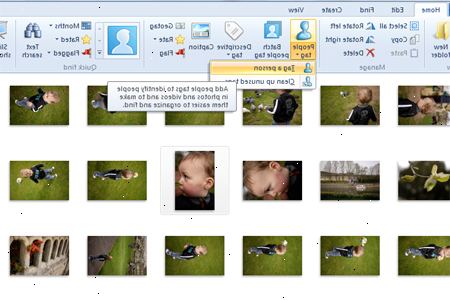
- 1Öppna Fotogalleriet i Windows. Galleriet kan nås genom att klicka på Start> Alla program och öppna det direkt från listan över program, eller genom att högerklicka på en fil i Bilder eller på skrivbordet och välja Förhandsvisa. Alternativt, dubbelklicka på en bild för att öppna den på Windows Fotogalleri.
- 2Organisera bilder och videoklipp. Du kan använda taggar i en mängd olika sätt att hjälpa dig att hitta och kategorisera bilder. Taggar kan tillämpas på en eller flera bilder på en gång, och kan vara så omfattande som ämnen som vilda djur att särskilda ämnen såsom sibirisk tiger eller Crested Tern. Att tillämpa en tagg, klicka på bilden och klicka på Lägg till taggar i informationsfönstret, skriv ett tag namn och tryck enter. Alternativt (om informationsfönstret inte visas) Klicka på Info för att nå möjligheten att lägga till taggar.
- 3Se bilder och filmer utformning. Galleriet tittaren kan du zooma, panorera och rotera bilder från en individuellt stor vy. Med den nedre rutan kan du enkelt navigera mellan andra bilder eller radera en fil. Du kan också utforma och se bildspel från betraktaren, eller skapa egentillverkade filmer genom att pussla ihop media film och bilder genom att välja Gör en film.
- 4Redigera bilder och åtgärda vanliga fel. Klicka fixa på den övre verktygsfältet för att ange grundläggande redigeringsläget. Verktygsfältet är tillgänglig från galleriet vy genom att välja en bild att redigera, eller i enskilda stora fönstret (bildspel).
Beskär, justera ljusstyrka, kontrast och färger, ta bort röda ögon brister eller låta Windows Fotogalleri gör det för dig med Auto Adjust. Nedanför redigeringsverktyg galleriet gör det enkelt för dig att ångra / gör ändringar, och om du råkar spara dina redigeringar du kan återvända och återställa dem. Galleriet sparar automatiskt dina bilder när du avslutar programmet, återvänder till galleriet vy eller trycker på en piltangent / knappen för bildspel vy. - 5Dela, skriv ut och bränna bilder till en CD. I Windows Photo Gallery, är ett klick allt som behövs för att dela dina bästa minnen med familj och vänner via e-post. Det finns en möjlighet att skriva ut bilder direkt från en personlig skrivare eller beställa utskrifter på nätet - Windows Photo Gallery kommer att kontrollera för lokala företag i ditt område (via internet) och om sökningar retur ingenting åter välja alternativet och beställa utskrifter med PhotoWeb. En annan funktion kan du skapa data och videoskivor genom att klicka på Bränn.
Tips
- För mer information och hjälp med att använda Windows Photo Gallery, det finns många tutorials i Windows Hjälp och support. Du kan komma åt Windows Fotogalleri hjälp från den lilla blå ikonen längst upp till höger i verktygsraden rutan.
